Pokud je váš hlavní panel Windows 10 přeplněný, ale dáváte přednost tomu, aby byl Microsoft Outlook stále otevřený, odeberte jej z hlavního panelu a skryjte jej minimalizací na ikonu na hlavním panelu Windows.
Pokyny v tomto článku platí pro Outlook 2019, Outlook 2016, Outlook 2013, Outlook 2010 a Outlook pro Microsoft 365.
Minimalizujte Outlook do hlavního panelu
Chcete-li minimalizovat Outlook na jeho ikonu v systémové liště Windows:
-
Otevřete aplikaci Outlook.
-
Přejděte do hlavního panelu systému Windows a klepněte pravým tlačítkem myši na ikonu výhled ikona.
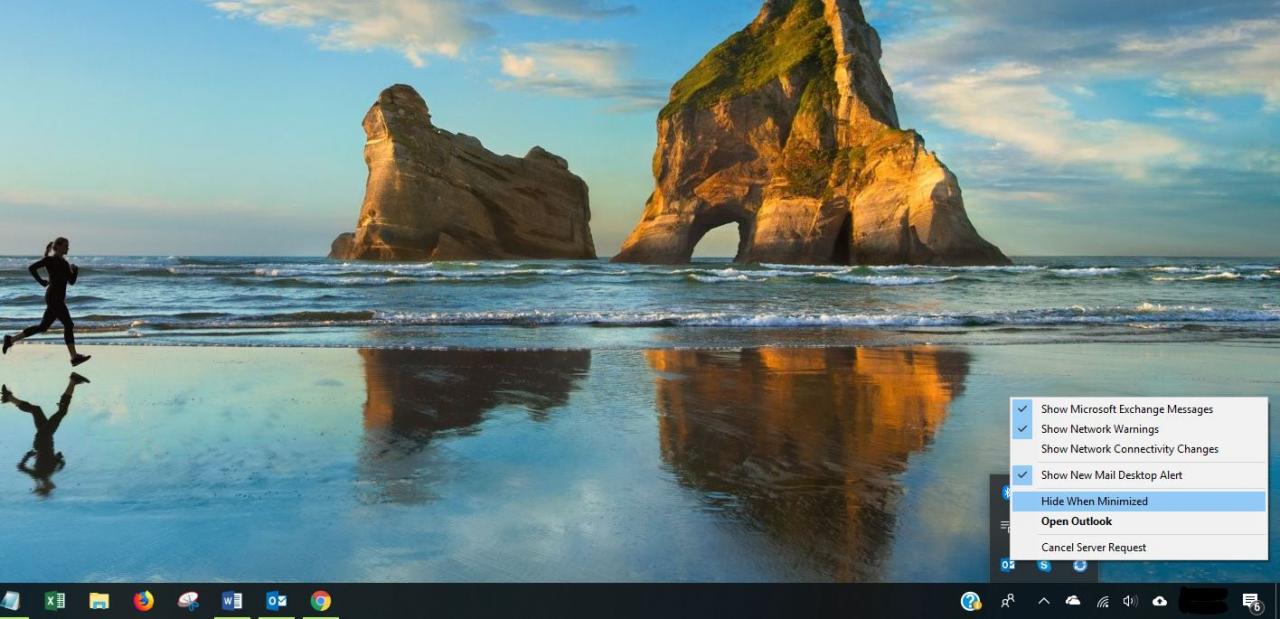
-
vybrat Skrýt při minimalizaci. Předtím zaškrtnutí Skrýt při minimalizaci označuje, že Outlook je nastaven tak, aby se minimalizoval na systémovou lištu.
-
V aplikaci Outlook vyberte Minimalizovat. Outlook zmizí z hlavního panelu a znovu se zobrazí na hlavním panelu.
Pomocí registru minimalizujte Outlook
Pokud chcete provést změnu pomocí registru systému Windows, nejprve vytvořte bod obnovení systému a postupujte podle těchto kroků:
-
Otevřete Editor registru. Přejděte na hlavní panel Windows a do vyhledávacího pole zadejte regedit. Vybrat regedit Spustit příkaz z výsledků vyhledávání.
-
V okně Editoru registru přejděte na HKEY_CURRENT_USER Software Microsoft Office 16.0 Outlook Předvolby složka.
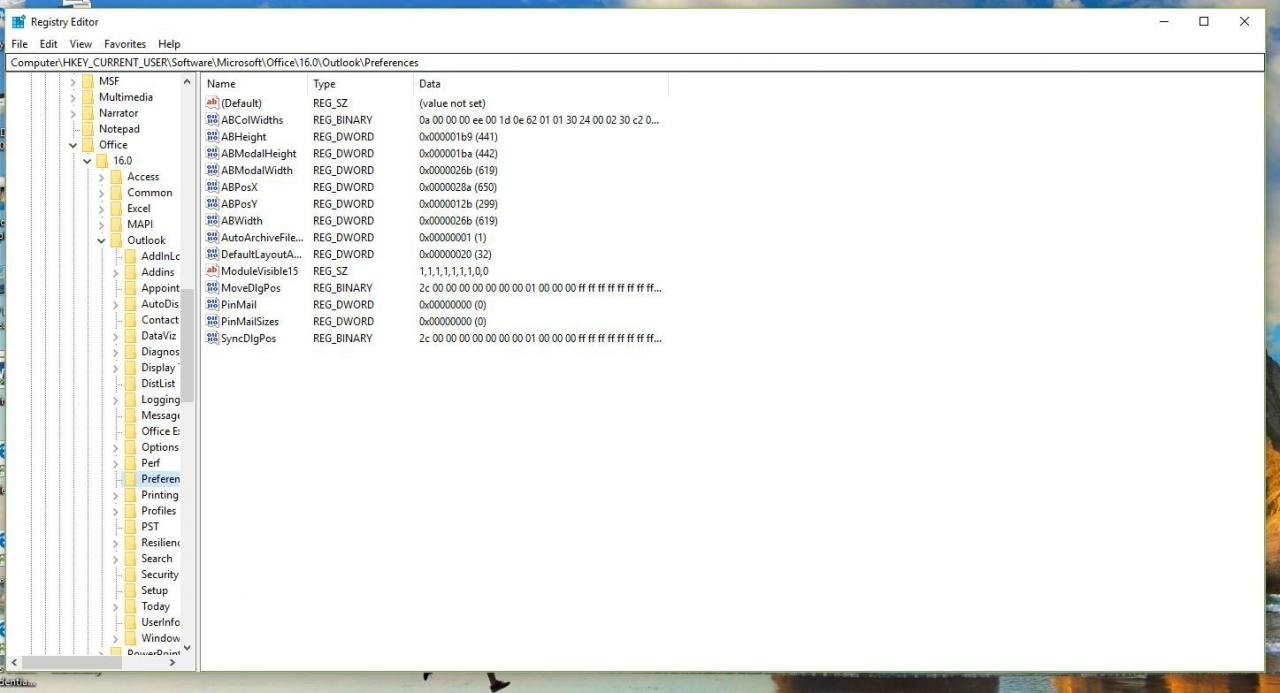
-
vybrat MinToTray k otevření Upravit DWORD dialogové okno.
-
v Hodnota dat pole, zadejte 1 minimalizovat Outlook na systémovou lištu. Enter 0 minimalizovat Outlook na hlavní panel.
-
vybrat OK.
-
Zavřete Editor registru.
Co dělat, když se aplikace Outlook stále zobrazuje na hlavním panelu
Pokud stále vidíte ikonu Outlooku na hlavním panelu Windows, může být k ní připnutá.
Odebrání uzavřeného nebo minimalizovaného Outlooku z hlavního panelu:
-
Na hlavním panelu klikněte pravým tlačítkem výhled.
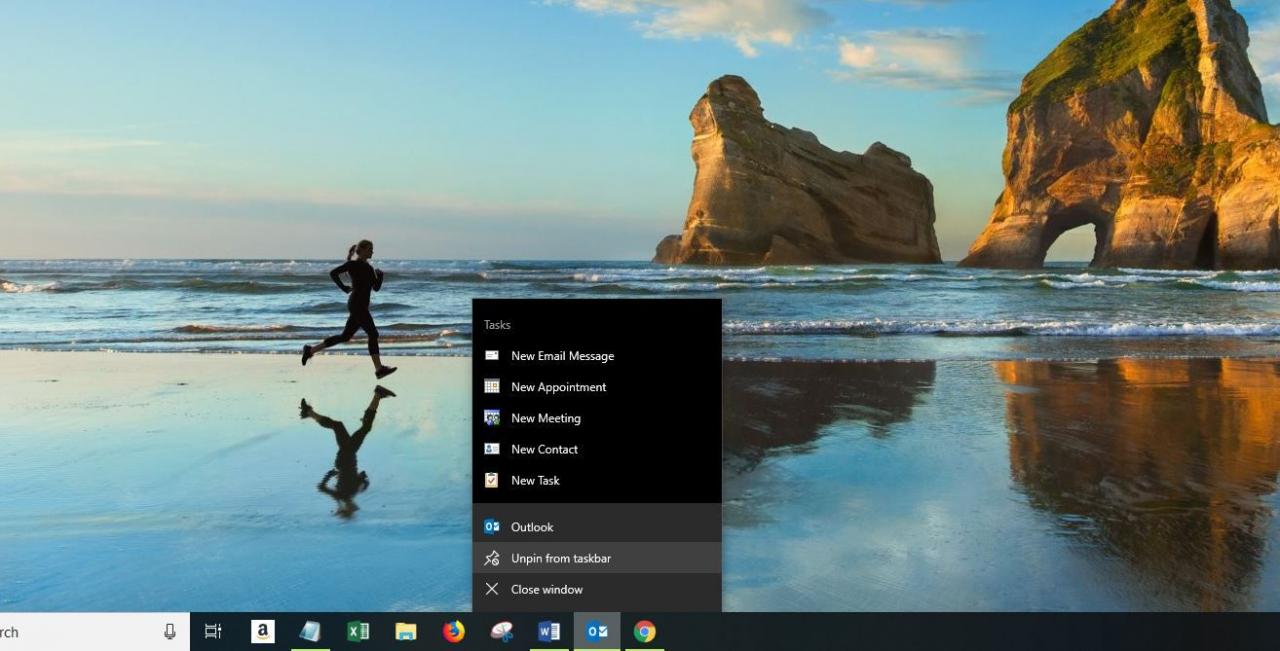
-
vybrat Uvolnit z hlavního panelu pokud se objeví v nabídce.
Obnovte Outlook poté, co byl minimalizován na hlavním panelu
Chcete-li Outlook znovu otevřít poté, co byl skryt na hlavním panelu a zmizel z hlavního panelu, poklepejte na ikonu Ikona na hlavním panelu aplikace Outlook. Nebo klikněte pravým tlačítkem na ikonu Ikona na hlavním panelu aplikace Outlook a zvolte Otevřete aplikaci Outlook.
Ujistěte se, že je ikona hlavního panelu aplikace Outlook viditelná
Chcete-li zobrazit a zviditelnit ikonu aplikace Outlook na hlavním panelu systému, postupujte takto:
-
Vybrat Zobrazit skryté ikony hrot šipky v systémové liště.
-
Přetáhněte Microsoft Outlook ikona z rozbaleného zásobníku do oblasti hlavního systémového panelu.
-
Chcete-li skrýt ikonu aplikace Outlook, přetáhněte ji na ikonu Zobrazit skryté ikony hrot šípu.
